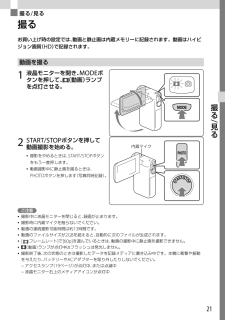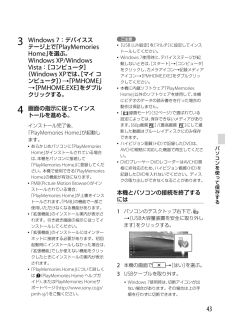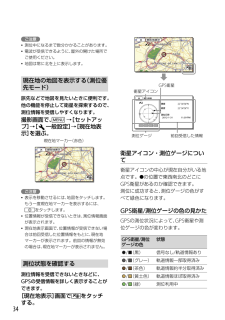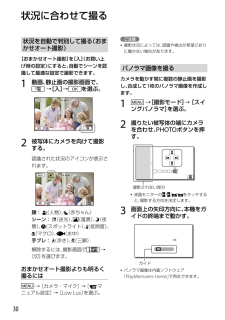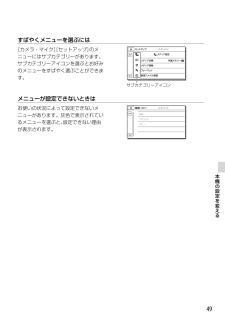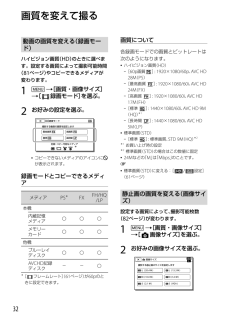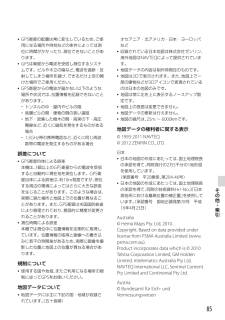Q&A
取扱説明書・マニュアル (文書検索対応分のみ)
"アイコン"1 件の検索結果
"アイコン"10 - 20 件目を表示
全般
質問者が納得最近のUSB機器は、ほとんど取り外し通知を必要としません。
データーの読み書き中以外は、適宜に外しても問題ありません。
3797日前view61
防水/防じん・耐衝撃性能について本機は防水/防じん性能、耐衝撃性能を備えていますが、誤った使いかたによる故障は保証の対象外になります。 JIS保護等級IP58相当の防水/防じん性能があります。水深5 m/60分までの撮影が可能です。 高い水圧がかかることがあるため、水道などからの勢いのある水を、直接あてないでください。 温泉で使用しないでください。 推奨動作温度0℃から40℃の水温でご使用ください。 MIL-STD 810F Method516.5-Shock に準拠した厚さ5 cmの合板上での1.5 mから液晶モニターを内側にしてパネルを閉じた状態での落下テストをクリアしています。** すべての状態において、無破損・無故障・防水性能を保証するものではありません。 防じん・耐衝撃性能については、傷やへこみがつかないことを保証するものではありません。 落下などの強い衝撃を与えた場合は、防水性能を保証しません。修理相談窓口での点検をおすすめします(有料)。 付属品は防水/防じん・耐衝撃仕様ではありません。水中・水辺で使用する前のご注意 砂、髪の毛、ほこりなどの異物を、バッテリー/端子/メモリー...
1準備する充電時間(満充電)使い切った状態からのおよその時間(分)ACアダプター: 140分パソコンでの充電: 200分 25℃で充電したときの時間です。10℃~30℃での充電をおすすめします。バッテリーを取り外すには1 液晶モニターを閉じて、カバーロックレバーをずらしながら、バッテリー/端子/メモリーカードカバーをスライドさせて開ける。2 バッテリー取り外しつまみをずらして()バッテリーを取り外す()。 バッテリーが落下しないように注意してください。電源を供給するにはUSBケーブルで、ACアダプターと接続するとコンセントから電源の供給ができます。パソコンと接続すると、パソコンに画像を取り込むときでもバッテリーの消費を心配せずに使用できます。 ACアダプターや、パソコンと接続して電源を供給するときは、あらかじめバッテリーを入れてください。 ACアダプターまたは、1500mAの電源供給が可能なパソコンとの接続時のみ、撮影モードになります。 再生中にUSBケーブルを使ってパソコンと接続すると、USB接続画面に変わります。 (画像再生)で再生画面に変わります。バッテリーの残量を確認するには画...
þÿ1撮る/見る撮る/見る撮るお買い上げ時の設定では、動画と静止画は内蔵メモリーに記録されます。動画はハイビジョン画質(HD)で記録されます。動画を撮る1液晶モニターを開き、MODEボタンを押して、(動画)ランプを点灯させる。2START/STOPボタンを押して動画撮影を始める。 撮影をやめるときは、START/STOPボタンをもう一度押します。 動画撮影中に静止画を撮るときは、PHOTOボタンを押します(写真同時記録)。ご注意 撮影中に液晶モニターを閉じると、録画が止まります。 撮影時に内蔵マイクを触らないでください。 動画の連続撮影可能時間は約13時間です。 動画のファイルサイズが2GBを超えると、自動的に次のファイルが生成されます。 [フレームレート]で[60p]を選んでいるときは、動画の撮影中に静止画を撮影できません。 (動画)ランプが点灯中はフラッシュは発光しません。 撮影終了後、次の状態のときは撮影したデータを記録メディアに書き込み中です。本機に衝撃や振動を与えたり、バッテリーやACアダプターを取り外したりしないでください。 アクセスランプ(19ページ)が点灯中、または点滅中...
þÿパソコンを使 て保存する3 Windows 7:デバイスステージ上で「PlayMemories Home」を選ぶ。 Windows XP/Windows Vista:[コンピュータ](Windows XPでは、[マイ コンピュータ])「PMHOME」[PMHOME.EXE]をダブルクリックする。4 画面の指示に従ってインストールを進める。インストール完了後、「PlayMemories Home」が起動します。 あらかじめパソコンに「PlayMemories Home」がインストールされている場合は、本機をパソコンに接続して「PlayMemories Home」に登録してください。本機で使用できる「PlayMemories Home」の機能が有効になります。 PMB(Picture Motion Browser)がインストールされている場合、「PlayMemories Home」が上書きインストールされます。「PMB」の機能で一部ご使用いただけなくなる機能があります。 「拡張機能」のインストール案内が表示されます。引き続き画面の指示に従ってインストールしてください。 「拡張機能」のインストールに...
þÿ 衛星アイコン・測位ゲージについて衛星アイコンの中心が現在自分がいる地点です。の位置で東西南北のどこにGPS衛星があるのか確認できます。測位に成功すると、測位ゲージの色がすべて緑色になります。GPS衛星/測位ゲージの色の見かたGPSの測位状況によって、GPS衛星や測位ゲージの色が変わります。GPS衛星/測位ゲージの色状態/(黒)信号なし/軌道情報あり/(グレー)軌道情報一部取得済み/(茶色)軌道情報約半分取得済み/(黄土色)軌道情報ほぼ取得済み/(緑)測位利用中ご注意 測位中になるまで数分かかることがあります。 電波が受信できるように、屋外の開けた場所でご使用ください。 地図は常に北を上に表示します。現在地の地図を表示する(測位優先モード)旅先などで地図を見たいときに便利です。他の機能を停止して衛星を探索するので、測位情報を受信しやすくなります。撮影画面で、 →[セットアップ]→[一般設定]→[現在地表示]を選ぶ。ご注意 表示を移動させるには、地図をタッチします。もう一度現在地マーカーを表示するには、をタッチします。 位置情報が受信できないときは、測位情報画面が表示されます。 現在地表示画面...
þÿ0状況に合わせて撮る状況を自動で判別して撮る(おまかせオート撮影)[おまかせオート撮影]を[入](お買い上げ時の設定)にすると、自動でシーンを認識して最適な設定で撮影できます。1 動画、静止画の撮影画面で、 →[入]→ を選ぶ。2 被写体にカメラを向けて撮影する。認識された状況のアイコンが表示されます。顔: (人物)、 (赤ちゃん)シーン: (逆光)、 (風景)、 (夜景)、(スポットライト)、 (低照度)、(マクロ)、 (水中)手ブレ: (歩き)、 (三脚)解除するには、撮影画面で → [切]を選びます。おまかせオート撮影よりも明るく撮るには → [カメラ・マイク] → [ マニュアル設定] → [Low Lux]を選ぶ。ご注意 撮影状況によっては、認識や検出が希望どおりに働かない場合があります。パノラマ画像を撮るカメラを動かす間に複数の静止画を撮影し、合成して1枚のパノラマ画像を作成します。1 →[撮影モード]→ [スイングパノラマ]を選ぶ。2 撮りたい被写体の端にカメラを合わせ、PHOTOボタンを押す。 液晶モニターの/ / /をタッチすると、撮影する方向を決定します。3 画面上の矢印方向に...
þÿ本機の設定を変えるすばやくメニューを選ぶには[カメラ・マイク][セットアップ]のメニューにはサブカテゴリーがあります。サブカテゴリーアイコンを選ぶとお好みのメニューをすばやく選ぶことができます。メニューが設定できないときはお使いの状況によって設定できないメニューがあります。灰色で表示されているメニューを選ぶと、設定できない理由が表示されます。サブカテゴリーアイコン
þÿ画質を変えて撮る動画の画質を変える(録画モード)ハイビジョン画質(HD)のときに選べます。設定する画質によって撮影可能時間(81ページ)やコピーできるメディアが変わります。1 [画質・画像サイズ][録画モード]を選ぶ。2 お好みの設定を選ぶ。 コピーできないメディアのアイコンにが表示されます。録画モードとコピーできるメディアメディアPS*FXFH/HQ /LP本機内蔵記憶 メディア〇 〇 〇メモリー カード〇 〇 〇他機ブルーレイディスク〇 〇 〇AVCHD記録ディスク- - 〇* [ フレームレート](61ページ)が60pのときに設定できます。画質について各録画モードでの画質とビットレートは次のようになります。 ハイビジョン画質(HD) [60p画質 ]: 1920×1080/60p、AVC HD 28M(PS) [最高画質 ]: 1920×1080/60i、AVC HD 24M(FX) [高画質 ]: 1920×1080/60i、AVC HD 17M(FH) [標準 ]: 1440×1080/60i、AVC HD 9M(HQ)*1 [長時間 ]: 1440×1080/60i、AVC...
þÿその他・索引画面をすばやく横切る被写体が曲がって見える。 フォーカルプレーンという現象で、故障ではありません。撮像素子(CMOSセンサー)の画像信号を読み出す方法の性質により、撮影条件によっては、レンズの前を非常に速く横切る被写体が少しゆがんで見えることがあります。横帯が現れる。 蛍光灯、ナトリウム灯、水銀灯など放電管による照明下ではこのような症状が現れることがありますが、故障ではありません。テレビやパソコンの画面を撮影すると黒い帯が出る。 [ 手ブレ補正]を[アクティブ]以外に設定する(57ページ)。[パネル明るさ]を調節できない。 次のとき、[パネル明るさ]は調節できません。 液晶モニターを外側に向けて本体に収めているとき ACアダプターを使用しているとき静止画が自動的に記録されている。 お買い上げ時の設定では、人物の笑顔を認識して静止画を自動的に記録します([スマイルシャッター]、58ページ)。再生画像を再生できない。 再生したい画像が入っている記録メディアを選ぶ(19ページ)。 再生したい画像の記録画質(ハイビジョン/標準)を選ぶ(32ページ)。 他機で撮影した動画・静止画は、...
þÿその他・索引 GPS衛星の配置は常に変化しているため、ご使用になる場所や時刻などの条件によっては測位に時間がかかったり、測位できないことがあります。 GPSは衛星から電波を受信し測位するシステムです。ビルや木立の陰など、電波を遮断・反射してしまう場所を避け、できるだけ上空の開けた場所でご使用ください。 GPS衛星からの電波が届かない以下のような場所や状況では、位置情報を記録できないことがあります。 トンネルの中・屋内やビルの陰 高層ビルの間・建物の間の狭い道路 地下・密集した樹木の間・高架の下・高圧電線など、近くに磁気を発生するものがある場合 1.5GHz帯の携帯電話など、近くに同じ周波数帯の電波を発生するものがある場合誤差について GPS衛星自体による誤差本機は、3個以上のGPS衛星からの電波を受信すると自動的に現在地を測位します。GPS衛星自体による誤差は、約10m程度ですが、測位する周辺の環境によってはさらに大きな誤差を生じることがあります。このような場合は、実際に居た場所と地図上での位置が異なることがあります。また、GPS衛星は米国国防総省により管理されており、意図的に精度が変更さ...
- 1